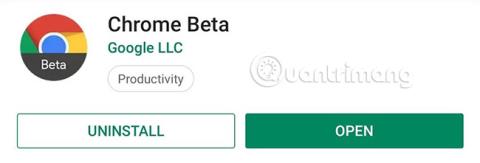Če ste v Safariju videli Applov Peek and Pop in vam je bil všeč, zdaj isto funkcijo ponuja tudi Google. Ta nova funkcija je "skrita" v Chromu in prinaša podobno funkcionalnost napravam Android brez možnosti 3D Touch. Čeprav se zdi nekoliko odveč in nepomemben, olajša navigacijo po spletu.
Na podlagi imena lahko uporabniki sklepajo na uporabo nove funkcije Sneak Peek v Chromu. Uporabnikom omogoča hiter ogled povezav brez odpiranja novega zavihka. Zlasti ko gre za raziskovanje teme, Sneak Peek prihrani čas, ki ga porabite za povezave brez koristnih informacij. Nič več ni treba odpirati preveč zavihkov v brskalniku telefona, s funkcijo Sneak Peek lahko uporabniki pogledajo povezavo, si ogledajo informacije in jo zaprejo v nekaj sekundah.
Kako omogočiti funkcijo Sneak Peek v sistemu Android
1. korak: Namestite Chrome Beta
V času pisanja tega članka se Sneak Peek postopoma uvaja v Chrome v sistemu Android. Trenutno je na voljo samo v Chrome Beta ali Chrome Canary, dveh najstabilnejših preizkusnih različicah tega priljubljenega brskalnika. Chrome Beta je veliko bolj stabilen, tako da, če nimate nobene različice, ga namestite, da izkusite funkcijo Sneak Peek.
Prenesite Chrome Beta .

2. korak: Aktivirajte Sneak Peek
Nato odprite Chrome Canary ali Chrome Beta in vnesite naslednje podatke v naslovno vrstico, nato pritisnite Go ali Enter.
chrome://flags
Tukaj bodo uporabniki imeli dostop do Chromovega skritega menija nastavitev. Ta meni je dom številnih eksperimentalnih funkcij, vključno s funkcijo Sneak Peek. V iskalno polje v zgornjem levem kotu vnesite besedno zvezo Sneak Peek . Rezultat bo " Efemerni zavihek v prekrivni plošči ". Izberite spodnji spustni meni in izberite »Omogočeno«.
Spustni meni bo zdaj imel modro ozadje, na dnu zaslona pa se bo prikazal poziv z gumbom »Znova zaženi zdaj«. Izberite ta gumb, da znova zaženete brskalnik in omogočite funkcijo Sneak Peek.


3. korak: preizkusite novo funkcijo Sneak Peek
Zdaj ste pripravljeni preizkusiti Sneak Peek. Pritisnite in držite katero koli povezavo v brskalniku. Poleg običajnih možnosti boste videli novo povezavo z naslovom Sneak Peek. Če izberete Sneak Peek, se bo povezava odprla v prosojnici na dnu strani. Lahko povlečete navzgor, da razširite območje tega prekrivanja (ki predstavlja približno 80% zaslona). Tukaj lahko uporabniki komunicirajo s spletno stranjo kot običajno, vključno z izbiro povezav na novi spletni strani. Ko končate z raziskovanjem nove vsebine spletnega mesta, povlecite navzdol, da zaprete prekrivanje, ali izberite »X« v zgornjem desnem kotu.

Morda prva stvar, ki jo uporabniki vidijo pri uporabi Sneak Peek, je, da je podoben Safarijevi funkciji Peek and Pop. V mnogih pogledih je Sneak Peek kot skrajšana različica Peek and Pop, saj ponuja rešitev za večino naprav Android, ki nimajo tehnologije 3D Touch. Toda odkrito povedano, Googlova implementacija je nekoliko slabša v primerjavi z Applovo – vsaj v tej zgodnji fazi.
Prva težava tukaj je, kako izbrati možnost iz kontekstnega menija po pritisku na povezavo. S Safari lahko uporabniki preprosto uporabijo funkcijo 3D Touch, da se rahlo dotaknejo povezave, da odprejo isto stran za predogled, nato pa pritisnejo malo močneje, da odprejo povezavo v brskalniku. To odpira naslednji problem.
Ena največjih razlik med tema dvema funkcijama je, da Sneak Peek ne more premakniti pojavne strani na nov zavihek ali odpreti povezave v polnem brskalniku, če meni, da je vsebina spletnega mesta, ki ga berete, uporabna . Če uporabnik dejansko želi obiskati spletno mesto, mora zapreti prekrivko, nato pa znova tapniti povezavo (ali tapniti in izbrati » Odpri v novem zavihku «).
Druga omejitev je, da Sneak Peek nima možnosti krmarjenja po prekrivanju. V prekrivanju se ni mogoče vrniti nazaj ali naprej. Če izberete puščico nazaj v navigacijski vrstici, bo prekrivanje odstranjeno. V trenutnem stanju je težko razumeti, zakaj bi bilo treba v začetnem kontekstnem meniju izbrati »Sneak Peak« namesto » Odpri v novem zavihku «, kajne?
Čeprav ima ta funkcija določene omejitve, so možne koristi, ki jih prinaša, ogromne. Namesto da bi morali odpirati povezave, ki ne vsebujejo vsebine, ki jo iščejo, si jih lahko uporabniki ogledajo s prekrivkom in se odločijo, ali želijo raziskovati naprej ali ne. In ker večina brskalnikov Android temelji na Chromiumu, bodo verjetno v prihodnosti to funkcijo dobili tudi drugi brskalniki, kot je Brave.
Poglej več: